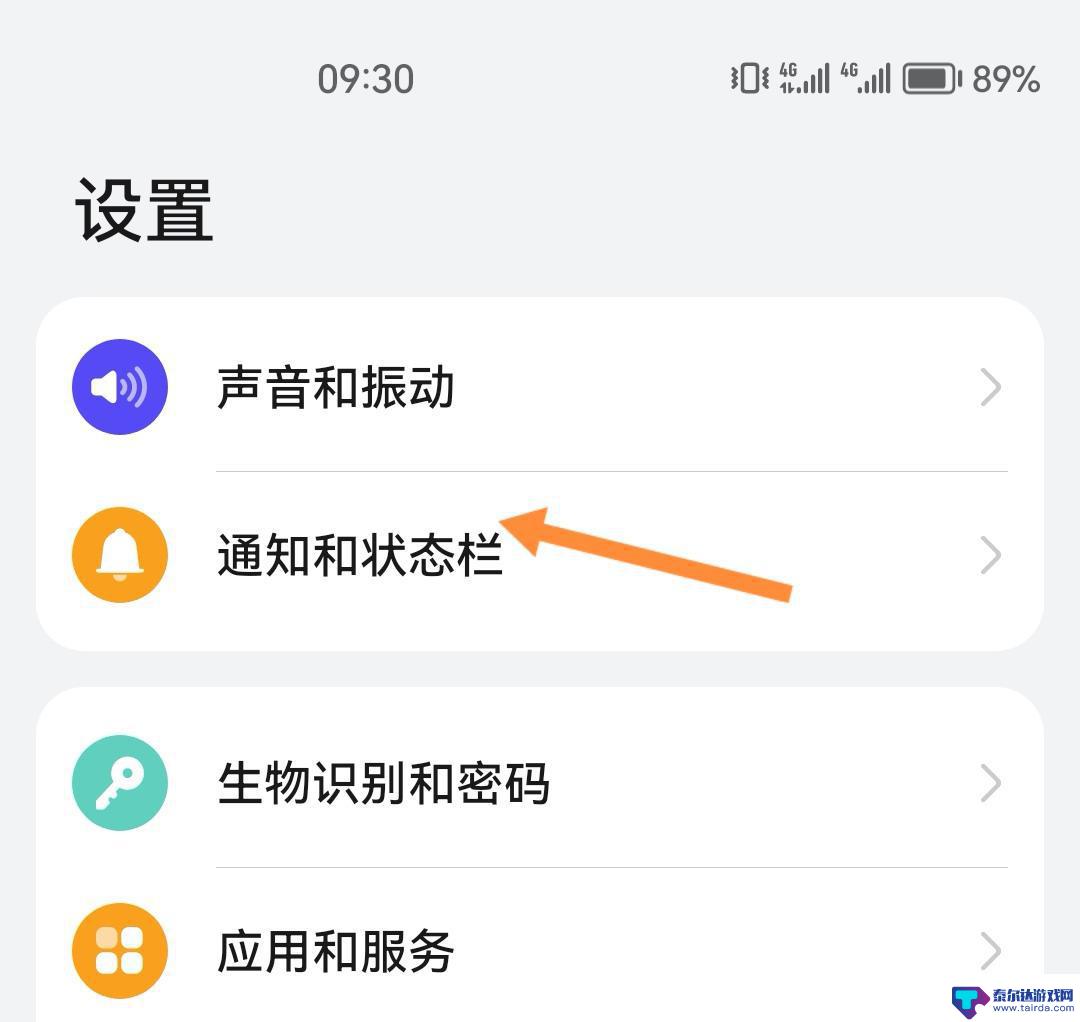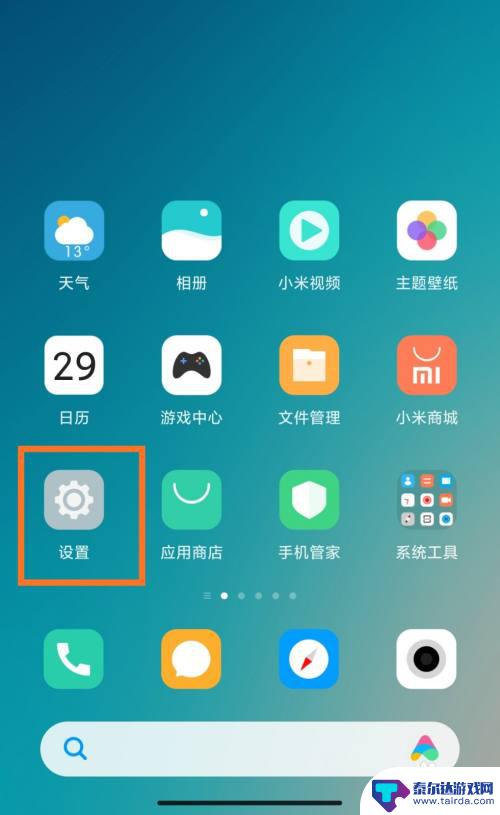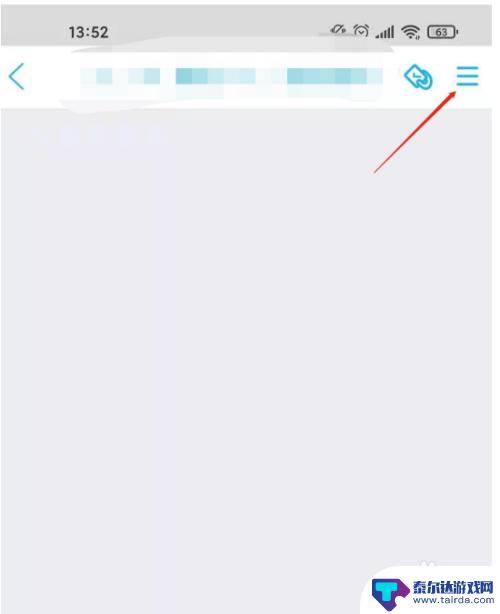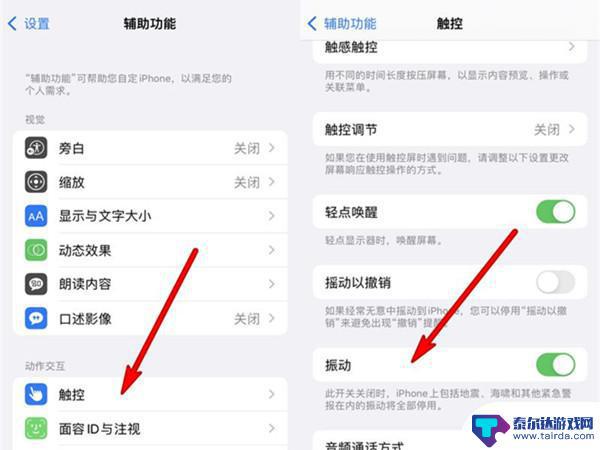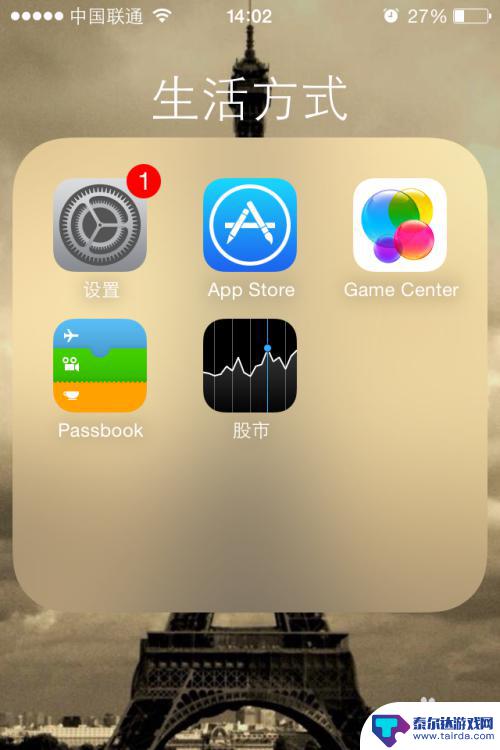小米手机怎么设置qq振动 怎样在手机QQ设置群消息为振动提醒
小米手机怎么设置qq振动,现代社交软件的广泛应用使得人们在社交交流中更加便捷,作为中国最受欢迎的即时通讯工具之一,手机QQ不仅提供了便捷的文字、语音、视频通话功能,还允许用户根据个人喜好进行个性化设置。其中设置手机QQ的振动提醒功能,尤为重要。当用户加入了大量的群聊时,振动提醒能够在手机无声或静音的情况下,及时提醒用户有新的群消息,确保不错过任何重要信息。小米手机怎么设置手机QQ的振动提醒功能呢?下面将为您详细介绍小米手机设置手机QQ群消息为振动提醒的具体步骤。
怎样在手机QQ设置群消息为振动提醒
操作方法:
1.手机打开QQ,再点击QQ个人头像。
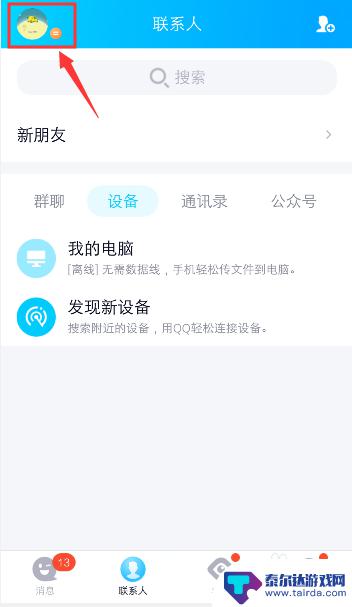
2.QQ管理页面下方,点击“设置”。
3.设置页面,点击“消息通知”。
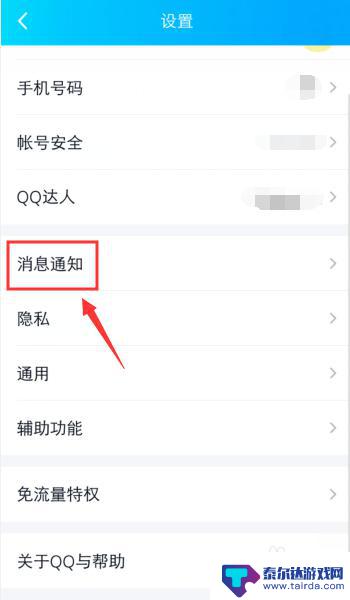
4.消息通知页面,点击“声音”。
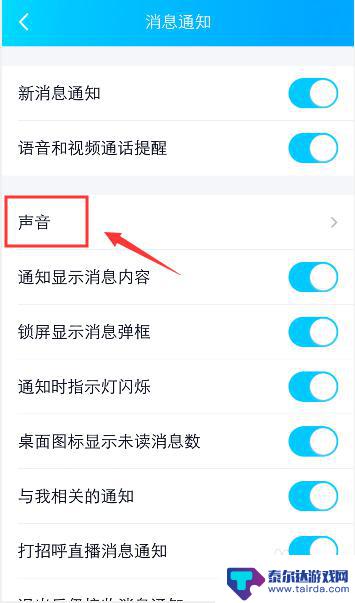
5.声音页面,打开“振动”。
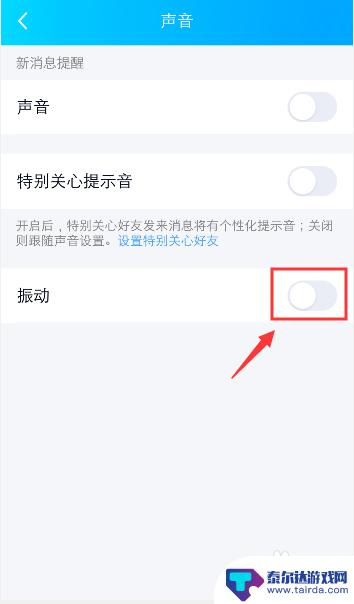
6.打开振动后,再打开“群振动”。
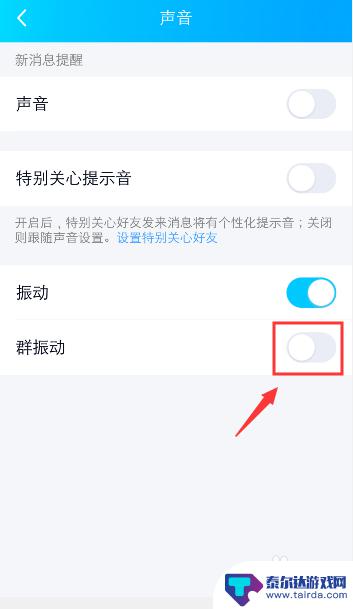
7.群振动打开后,QQ已经设置群消息为振动提醒。
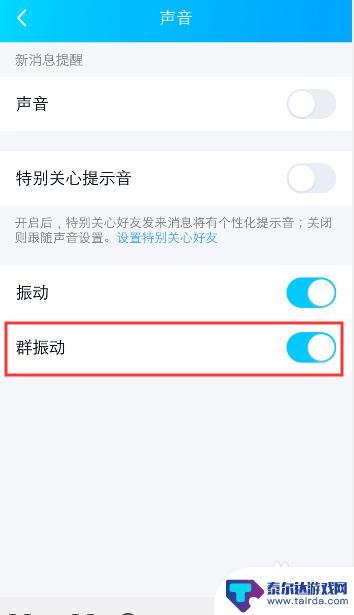
以上是小米手机如何设置 QQ 振动的全部内容,如果您还有不明白的地方,可以按照小编提供的方法进行操作,希望这些内容能对您有所帮助。
相关教程
-
ios设置抖音消息震动 抖音来信息振动怎么关
在使用抖音时,有时候我们会希望收到新消息时能够通过震动来提醒自己,而在iOS系统中,设置抖音消息震动其实非常简单。只需进入手机的设置,找到抖音应用的通知设置,然后开启震动提醒即...
-
小米手机图标怎么显示消息 小米手机微信桌面消息提醒设置教程
小米手机作为一款备受欢迎的智能手机,其图标显示消息的设置方式备受用户关注,特别是微信这样常用的社交应用,如何在小米手机上设置桌面消息提醒成为了用户们的重要问题。接下来我们将详细...
-
qq群手机怎么改头衔 2021新版qq群头衔设置方法
在如今社交网络日益发达的时代,QQ群已经成为人们交流和互动的重要平台之一,而在QQ群中,头衔是展示个人特色和身份的重要方式之一。随着2021新版QQ群头衔设置方法的推出,许多用...
-
一加手机怎么设置振动模式 一加ace振动设置教程
一加手机怎么设置振动模式,一加手机是近年来备受瞩目的手机品牌之一,其出色的性能和优质的用户体验深受用户喜爱,其中,振动模式作为手机的一个基本功能,可以在静音或会议等场合下起到轻...
-
iphone13手机震动在哪里设置 iPhone13的振动模式开启方法
随着科技的不断进步,iPhone13手机在外形设计、性能提升等方面都有了很大的突破,而作为手机的一个重要功能之一,振动模式的设置也备受用户关注。iPhone13的振动模式到底在...
-
苹果手机震动在哪里打开 苹果手机振动模式怎么调节
苹果手机的震动功能是一项非常实用的功能,可以提醒用户收到消息或通知,要想打开苹果手机的震动功能,只需要进入手机的设置界面,找到声音与触觉选项,然后在其中找到震动设置,将其打开即...
-
怎么打开隐藏手机游戏功能 realme真我V13隐藏应用的步骤
在现如今的智能手机市场中,游戏已经成为了人们生活中不可或缺的一部分,而对于一些手机用户来说,隐藏手机游戏功能可以给他们带来更多的乐趣和隐私保护。realme真我V13作为一款备...
-
苹果手机投屏问题 苹果手机投屏电脑方法
近年来随着数字化技术的飞速发展,人们对于电子设备的需求也越来越高,苹果手机作为一款备受欢迎的智能手机品牌,其投屏功能备受用户关注。不少用户在使用苹果手机投屏至电脑时遇到了一些问...
-
手机分屏应用顺序怎么调整 华为手机智慧多窗怎样改变应用顺序
在当今移动互联网时代,手机分屏应用已经成为我们日常生活中必不可少的功能之一,而华为手机的智慧多窗功能更是为用户提供了更加便利的操作体验。随着应用数量的增加,如何调整应用的顺序成...
-
手机录像怎么压缩 怎样压缩手机录制的大视频
现随着手机摄像功能的不断强大,我们可以轻松地用手机录制高清视频,这也带来了一个问题:手机录制的大视频文件占用空间过大,给我们的手机存储带来了压力。为了解决这个问题,我们需要学会...